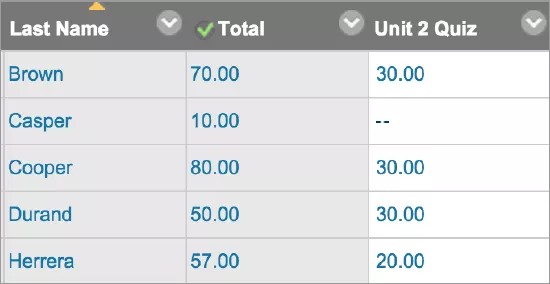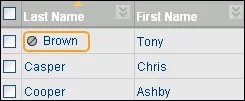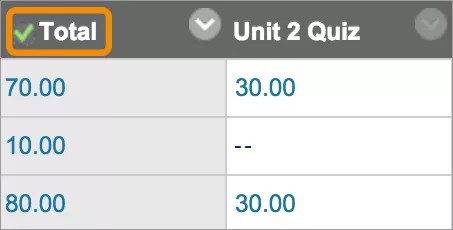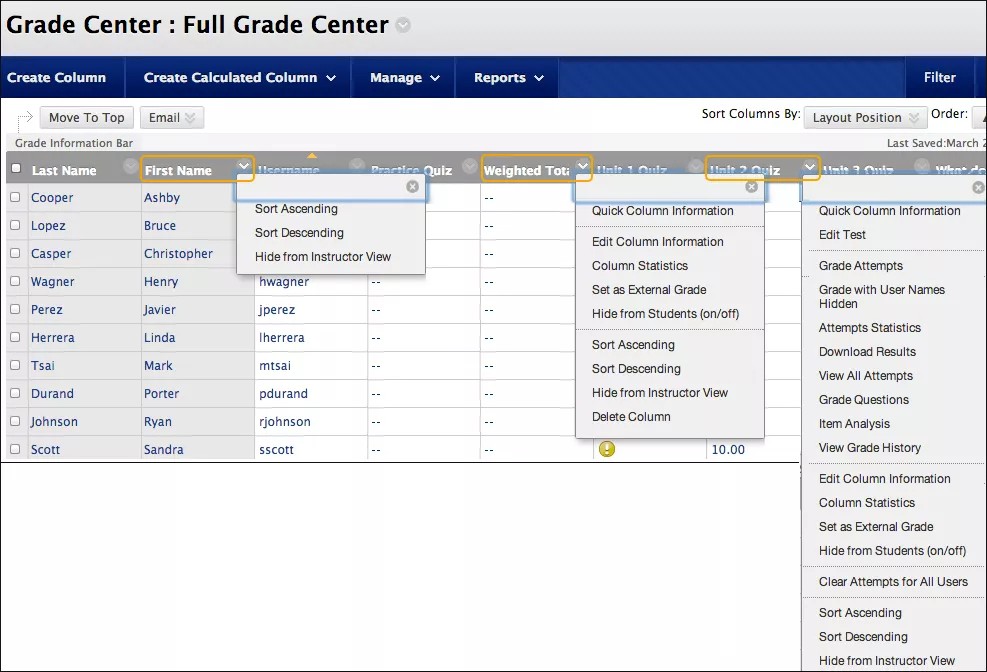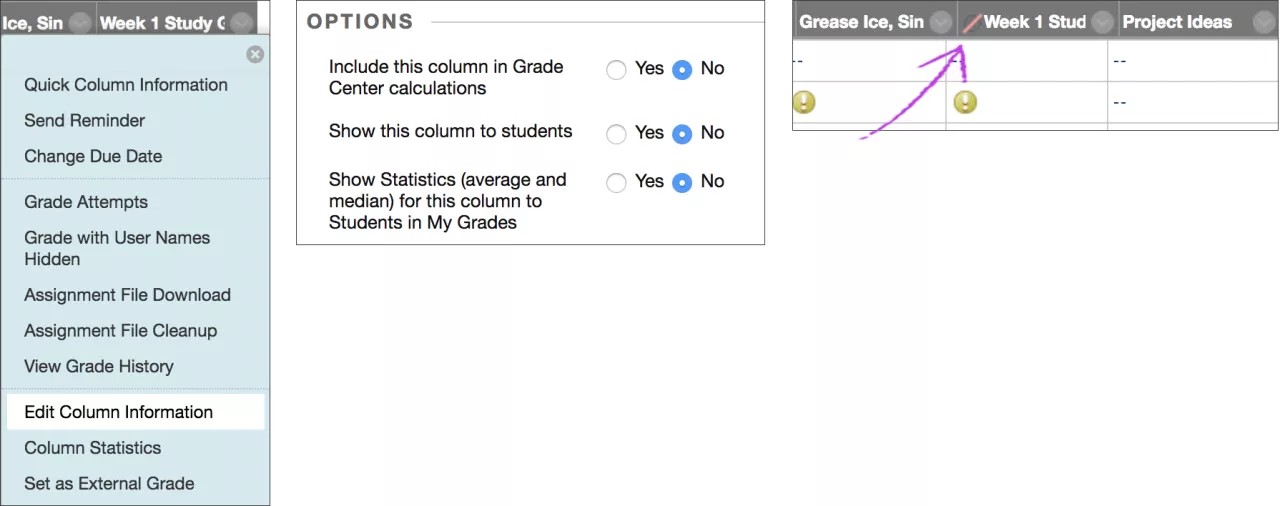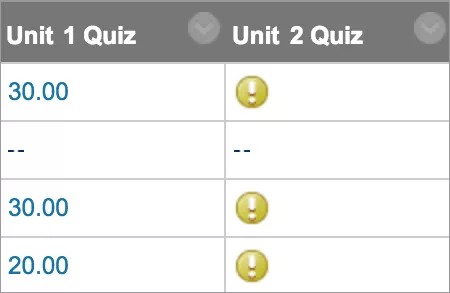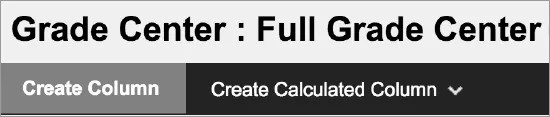Your institution controls which tools are available in the Original Course View. The gradebook is always available to instructors in the Ultra Course View.
三种类型的列
在成绩中心中,显示三种类型的列:用户列、计算得出的列和成绩列。每列都有包含选项的菜单。显示的选项是基于列的类型。
创建或编辑列时,您可以选择设置以在成绩中心内显示想要的数据。您也可以隐藏和显示列、将列与类别和评分期关联以及对列进行重新排列。
关于用户列
在新课程中,成绩中心网格中将显示六个默认的用户列:
- 姓氏
- 名字
- 用户名
- 学生 ID
- 上次访问时间
- 可用性
您不能删除或编辑默认用户列。您可以隐藏网格中除第一个用户列以外的所有列。如果需要隐藏第一列,您可以在列组织页面上重新排序用户列。但是,必须至少显示一个用户列。您也可以冻结用户列,以便在网格中滚动时这些列保持原位。
在用户页面上,您可以将用户设为不可用。在成绩中心内,不可用用户图标将显示在不可用用户的列中。但是,网格中不会隐藏该用户的行。不可用的用户不能访问您的课程。
要对列进行排序,请选择列标题。例如,您可以对上次访问列排序。最近访问您课程的用户会显示在列表最前面。在您更改或注销之前,排序后的列表将一直有效。
外部成绩列
外部成绩列中的结果将作为学生参与您的课程所得的成绩与机构共享。您决定将哪一列设置为外部成绩。在新课程中,默认的总计列即默认的外部成绩列,该列标题中将显示外部成绩图标。在将其他列设置为外部成绩之前,您不能删除默认总计列。
要设置外部成绩,请打开列的菜单,然后选择设置为外部成绩。您选择的列标题中将显示外部成绩图标,而默认总计列标题中不会显示任何图标。
如果复制或恢复课程,则您选择的外部成绩列仍然是外部成绩列。
菜单选项
每列的菜单将显示特定于该列的选项。
例如:编辑列名称
在成绩中心内,您无法更改为可评分项目(如测试和作业)自动创建的列的项目名称。您可以编辑课程中可评分项目的名称,该名称将在成绩中心中更改。
在自动创建的列的编辑列页面上,您可以在成绩中心名称框中键入不同的名称。您提供的名称显示在成绩中心网格中的仅限您中。学生将看不到此名称。课程中项目的名称不会更改。
自动删除成绩列
如果您在包含已评分项目(无尝试)的内容区中删除内容文件夹,则相应的列也会从成绩中心内删除。
自动创建的成绩列
在课程中创建可评分项目时,成绩中心中将自动创建成绩列。您可以编辑成绩列以对其进行重命名、将其与其他类别关联以及将其与评分量规和评分期关联。您也可以确定学生是否将在我的成绩中看到结果,以及在计算中包括还是排除该列。
当学生提交可供您评分的作业时,其单元格中将显示需要评分图标。
- 作业:您可以向个人或小组布置作业。
- 调查:调查将由系统自动评分。当学生完成调查时,学生的单元格中将显示已完成图标。要查看调查结果,请打开列的菜单,然后选择完成情况统计。您可以查看选择每个答案的学生的百分比。您不能查看个人结果,因为学生回答是匿名的。
- 测试:大多数测试问题都是由系统自动评分的。如果创建的测试中只包含自动评分的问题,则学生的单元格中将显示成绩。如果创建的测试中包含需要手动评分的问题(如论述题),则学生的单元格中将显示需要评分图标。您必须为这些问题评分,然后测试结果才会显示在学生单元格中。
- 讨论区:如果已经启用为论坛或话题评分,则必须手动为提交的帖子评分。当小组成员在已评分的小组讨论区中提交帖子时,您指定的成绩只适用于成员个人。
- 博客、日记和 Wiki:如果您启用了评分,则必须为提交的文章和 Wiki 贡献手动评分。
- 出勤:如果您从控制面板 > 课程工具打开出勤率,您可以在成绩中心创建出勤率。
手动创建的成绩列
您可以为在课堂外发生的活动(如科学展览或评判艺术展)创建成绩列。或者,您也可以为参与或参加事件指定学分。对于手动添加的项目,不存在提交。在您指定成绩时即会填充列。
- 在成绩中心内,选择创建列。
- 在创建成绩列页面上,键入简短的名称和可选的描述。该名称将成为成绩中心内的列名称并显示在学生的我的成绩页面上。如果该名称过长而无法清楚地显示在成绩中心内,请在成绩中心名称框中添加一个较短的名称。
- 在主要显示菜单中做出选择。选择的成绩格式将显示在成绩中心中并在我的成绩中向学生显示。如果您创建了自定义评分方案,它们将显示在列表中。将显示五个默认选项:
- 分数:数字成绩是默认设置。如果不做选择,网格中将显示分数。
- 字母:将显示字母成绩。默认评分架构用于指定字母成绩。例如,分数 21/30 等于 70%,显示为 C。
- 文本:创建并关联文本评分方案后,列中将显示文本。文本值示例包括:非常好、很好、不错、一般和差;或者满意和不满意。如果不存在文本评分方案而您选择了文本选项,则您可以在列的单元格中键入文本。将文本限制为 32 个字符。如果选择在我的成绩上与学生共享列结果,则他们会看到与其成绩的文本值。
您可以将数字分数转换为文本。但是,如果您未创建自定义文本评分方案而是返回数字评分,则无法转换的值在转换后将显示为零。如果要使用文本作为成绩,建议您创建文本评分方案并将其与相应的列关联起来。
- 百分比:将显示百分比。例如,分数 21/30 显示为 70%。
- 完成/未完成:学生提交项目后,无论获得多少分数,列中都会显示已完成图标。
- (可选)在次要显示菜单中做出选择。默认设置为无。在成绩中心列中,次要值显示在圆括号中。次要值不向学生显示。
- (可选)您可以将列与类别关联。默认设置为无类别。使用类别可筛选成绩中心数据、创建智能视图以及创建计算得出的列。
- 在满分框中键入总分数。输入内容必须为数字。
如果您指定 0 作为可能的分数,则使用百分比(如百分比或字母)的任何评分方案都会在完整成绩中心内表示为分数。这些评分方案基于分数与可能分数的百分比。如果可能的分数为 0,则无法计算百分比。
- 如果存在评分期,您可以将列与评分期关联起来。如果不存在评分期,则不会显示此菜单。您可以使用评分期筛选成绩中心数据和创建计算得出的列。
- (可选)提供到期日期。您可以在学习行为管理中心内使用到期日期,以便在没有及时提交测试或作业时生成警报。到期日期也会显示在课程日程表中。
- 选择选项:
- 在成绩中心计算中包括该列:选择是可在创建计算得出的列时使该列可能包含到计算中。
- 向学生显示此列:选择是可在我的成绩中向学生显示该列。
- 在“我的成绩”中向学生显示此列的统计数据 (平均值和中间值):选择是可在向学生显示成绩值时包含统计信息。
编辑测试的成绩中心列时,在其他成绩中心计算中包括该列和在“我的成绩”中向学生显示该列的统计数据 (平均值和中位数) 选项可能不可用。如果在测试选项页面上选择了对教师和成绩中心完全隐藏该测试的结果选项,则这些选项不可用。
- 选择提交。